硬件问题导致windows已停止正常工作怎么解决
更新时间:2023-08-10 15:09:51作者:haoxt
我们在使用电脑的时候经常会遇到系统故障,比如就有用户遇到硬件问题导致windows已停止正常工作的问题。当出现由于该设备有问题,Windows 已将其停止的问题时,可能是接口接触不良或者硬件驱动异常导致的,下面就来学习下具体的解决方法。
解决方法:
1、双击unknown device
查看是否出现如下代码由于该设备有问题,Windows 已将其停止。(代码 43)
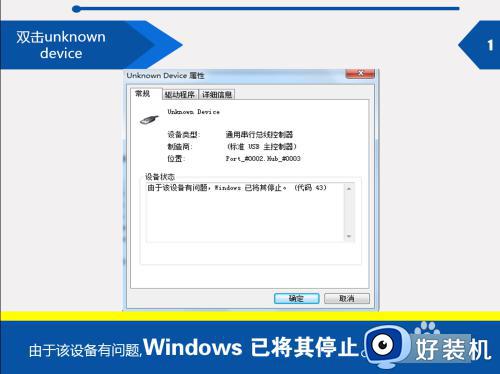
2、驱动问题
有购买电脑时的驱动光盘的,用光盘安装(推荐使用)。没有的下载驱动精灵等软件检查更新。

3、驱动问题
点击协助解决,点击更新驱动程序软件,进行更新,如果提示已经是最新。则卸载该驱动,然后扫描检测硬件改动,电脑自动跟新,然后重启电脑。
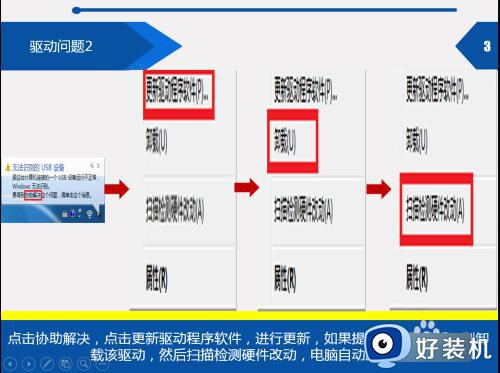
4、驱动问题
例如鼠标连接不上,借个鼠标插一下,会安装同类型的USB驱动,这时再把自己的鼠标插入USB接口。
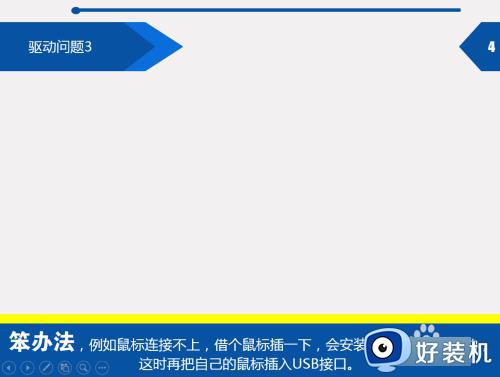
5、USB插座接触不良
尝试插入电脑的前后USB接口,快速插拔几次能否有用。看USB接口是否氧化严重,用东西进行擦拭。看USB接口是否松动,自己紧一下。
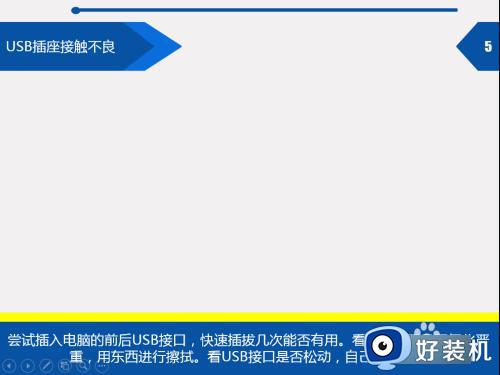
6、USB电压问题
右击我的电脑-设备管理器,属性-电源管理,不勾选图中框出来的。
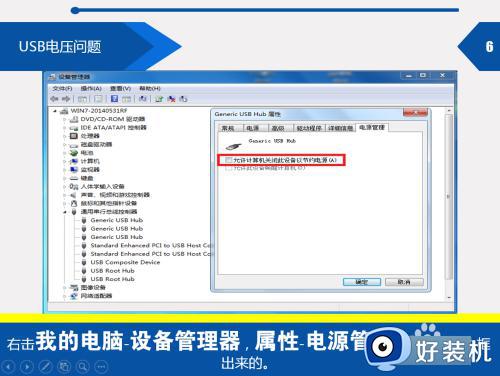
以上就是关于硬件问题导致windows已停止正常工作怎么解决的方法,如果你遇到这个系统故障,就可以参考上面的教程来解决。
硬件问题导致windows已停止正常工作怎么解决相关教程
- 如何解决windows服务进程已停止工作 windows服务进程已停止工作原因和解决方案
- windows主进程停止工作怎么办 windows主服务进程已停止如何解决
- acrotray已停止工作如何修复 acrotray已停止工作怎么解决
- windows管理器已停止工作怎么修复 windows管理器已停止工作的解决方法
- ie11一打开就停止工作怎么办 ie11打开就显示已停止工作如何处理
- 打印图片windows资源管理器已停止工作的解决方法
- windows已停止工作的解决方法 windows已停止工作怎么办
- cdr打开出现一个问题导致程序停止正常工作怎么解决
- 服务主程序已停止工作怎么办 服务主进程已停止工作解决方法
- 由于该设备有问题 windows已将其停止代码43怎么办 由于该设备有问题 windows已将其停止代码43多种解决方法
- 电脑无法播放mp4视频怎么办 电脑播放不了mp4格式视频如何解决
- 电脑文件如何彻底删除干净 电脑怎样彻底删除文件
- 电脑文件如何传到手机上面 怎么将电脑上的文件传到手机
- 电脑嗡嗡响声音很大怎么办 音箱电流声怎么消除嗡嗡声
- 电脑我的世界怎么下载?我的世界电脑版下载教程
- 电脑无法打开网页但是网络能用怎么回事 电脑有网但是打不开网页如何解决
电脑常见问题推荐
- 1 b660支持多少内存频率 b660主板支持内存频率多少
- 2 alt+tab不能直接切换怎么办 Alt+Tab不能正常切换窗口如何解决
- 3 vep格式用什么播放器 vep格式视频文件用什么软件打开
- 4 cad2022安装激活教程 cad2022如何安装并激活
- 5 电脑蓝屏无法正常启动怎么恢复?电脑蓝屏不能正常启动如何解决
- 6 nvidia geforce exerience出错怎么办 英伟达geforce experience错误代码如何解决
- 7 电脑为什么会自动安装一些垃圾软件 如何防止电脑自动安装流氓软件
- 8 creo3.0安装教程 creo3.0如何安装
- 9 cad左键选择不是矩形怎么办 CAD选择框不是矩形的解决方法
- 10 spooler服务自动关闭怎么办 Print Spooler服务总是自动停止如何处理
